win10系统要如何重置?重置win10系统的方法
发布时间:2018-11-11 18:24:32 浏览数: 小编:yue
我们的电脑在使用久了时候,难免系统遇到问题,比如,运行不正常的情况,当我们遇到这样的问题时,要怎么来解决呢?对于电脑新手来说,这可真是个大的难题呀,肯定不知道该怎么解决这种情况,其实我们可以使用windows10 重置的方法,还原一个全新的,接下来,小编就来分享下如何重置win10系统。
1.首先,打开Win10的设置,点击按钮。
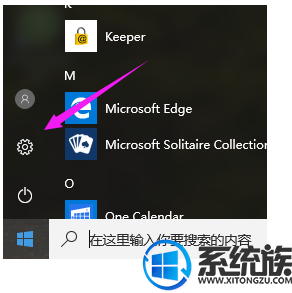
2.打开“更新和安全”
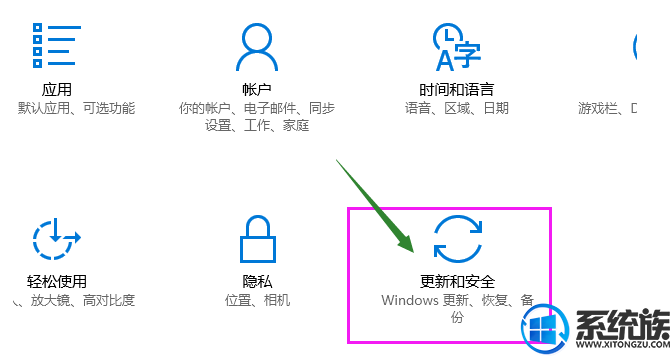
3.点击“恢复”选项。
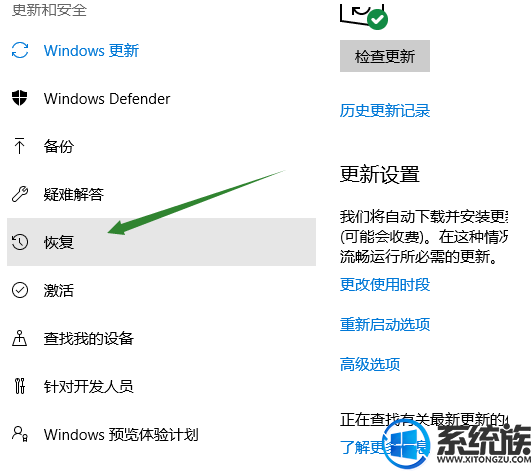
4.可以看到“重置此电脑”。
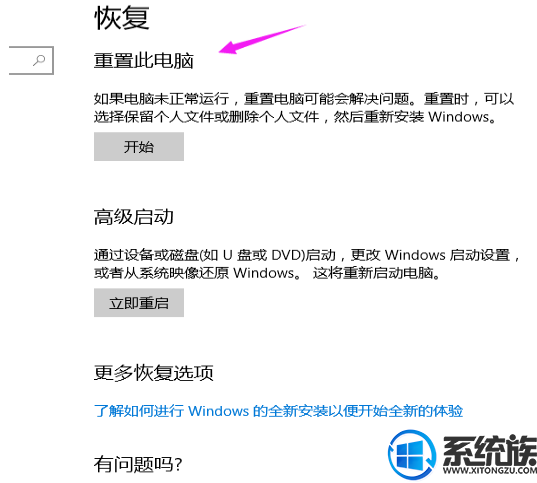
5.第一个选项里所说的“文件”指的是 C:\users\ 里的文件,对 C盘之外的分区没有影响。
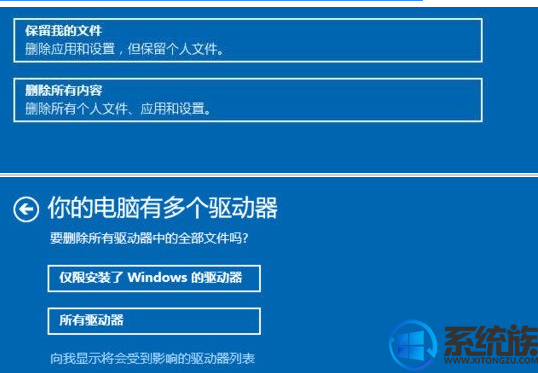
6.最明显的特征就是恢复完和原来相比没什么差别。一般选择的是第二个选项,一定要做好相关的备份。
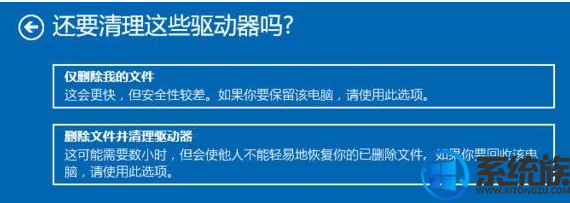
7.选择要删除内容的分区(这里称作“驱动器”),“仅限安装了 Windows 的驱动器”就是指的 C盘。“所有驱动器”指的是除了恢复分区等
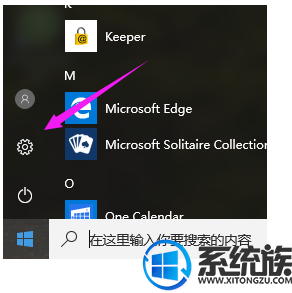
2.打开“更新和安全”
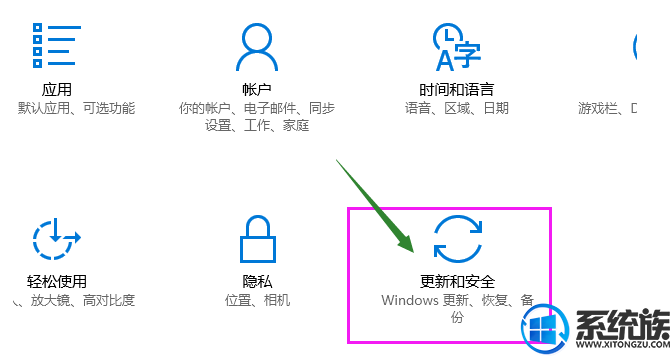
3.点击“恢复”选项。
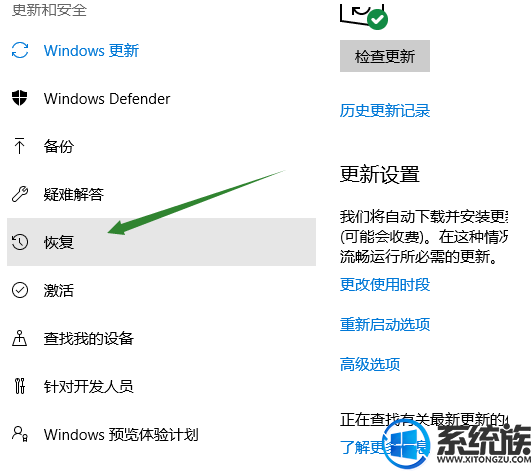
4.可以看到“重置此电脑”。
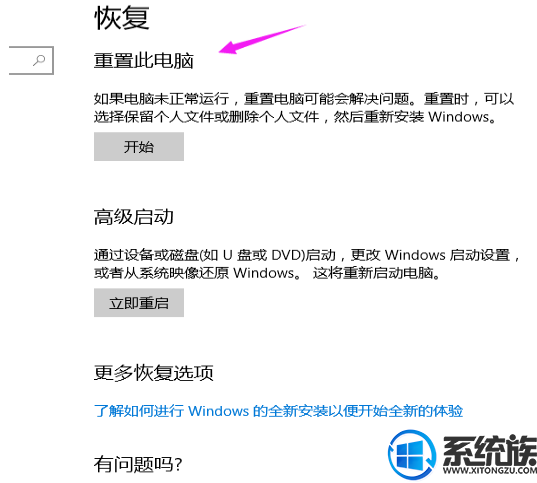
5.第一个选项里所说的“文件”指的是 C:\users\ 里的文件,对 C盘之外的分区没有影响。
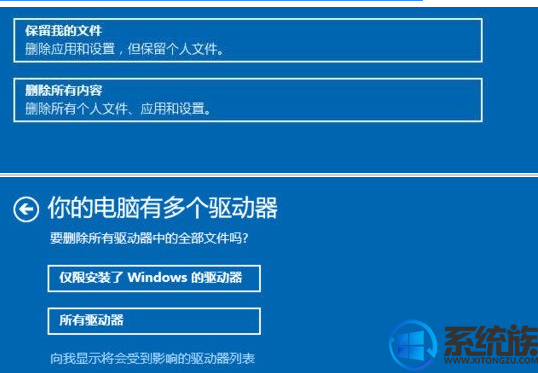
6.最明显的特征就是恢复完和原来相比没什么差别。一般选择的是第二个选项,一定要做好相关的备份。
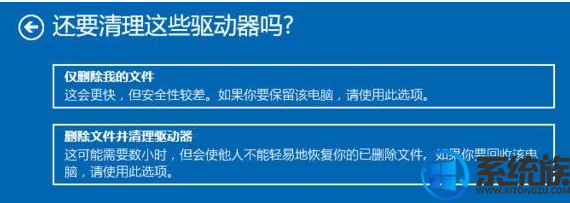
7.选择要删除内容的分区(这里称作“驱动器”),“仅限安装了 Windows 的驱动器”就是指的 C盘。“所有驱动器”指的是除了恢复分区等
隐藏分区的所有分区,一定不要选择第二个选项。不确定的话可以点击最下方的选项确认一下会受影响的分区
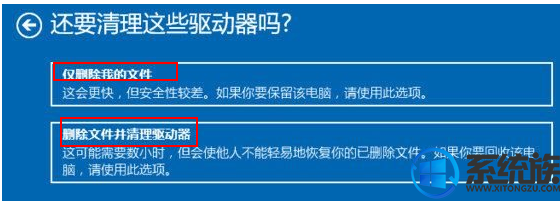
8.这里的重置,可以理解为格式化,第一个相当于快速格式化,这里所说的“文件”就是指的所选分区的全部文件了。在这里选择第一个选项

9.提示进入准备中,只需要等待即可。

10.出现“准备就绪”的按钮时,开始重置。
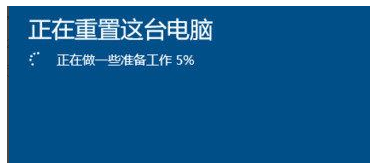
11.重置中,等待。

以上就是windows10 重置的操作,有需要重置win10系统的用户,可以参照上述方法,希望今天的分享能给大家带来帮助。



















